备注:文件系统中褐红色的是根据自己文件及编译器修改的
一、移植环境:
1、主机:Ubuntu 10.10发行版
2、目标机:FS_S5PC100平台
3、交叉编译工具:arm-cortex_a8-linux-gnueabi
4、wifi模块:marvell-8686
5、内核:linux-2.6.35
---------------------------------------------------------------------
二、在linux下的移植
1. 平台代码修改
$ vim driver/mmc/host/sdhci.c
屏蔽以下代码
629行:
//printK (KERN_WARING "%s: too large timeout requested!n", mmc_hostname(host_>mmc));
2. 内核驱动支持
因为S5PC100平台上SDIO功能已经支持,所以只需要内核驱动支持marvell-8686即可。
$ make menuconfig
修改:
[*] Networking support ---> [*] Wireless ---> <*> cfg80211 - wireless configuration API {*} common routines for IEEE 802.11 drivers Device Drivers ---> [*] Network device support ---> Wireless LAN ---> <*>Marvell 8xxx Libertas WLAN driver support <*> Marvell Libertas 8385/8686/8688 SDIO 802.11b/g cards Generic Driver Options ---> (sd8686.bin sd8686_helper.bin) External firmware blobs to build into the kernel (firmware) Firmware blobs root directory
3. 内核的修改
wifi的移植依赖于网卡驱动的移植和nand-flash平台的支持,可以参考linux-2.6.35内核移植—网卡驱动的移植和linux-2.6.35内核移植——Nand flash 驱动的移植,文件arch/arm/mach-s5pc100/mach-smdkc100.c下有内核的分区, 把第2个分区改成8M。因为生成的文件系统太大,大于4M。
修改如下(红色字体部分):
static struct mtd_partition s5pc100_nand_part[] = { [0] = { .name = "bootloader", .size = SZ_1M, .offset = 0, }, [1] = { .name = "kernel", .size = SZ_1M * 4, .offset = MTDPART_OFS_APPEND, }, [2] = { .name = "rootfs", .size = SZ_8M, .offset = MTDPART_OFS_APPEND, }, [3] = { .name = "usrfs", .offset = MTDPART_OFS_APPEND, .size = MTDPART_SIZ_FULL, }, };
4. 固件准备
将固件sd8686.bin和sd8686_helper.bin拷贝到linux-2.6.35/firmware下。编译时会自动编译进内核。
此处两个文件sd8686.bin和sd8686_helper.bin,我本来想上传的,可是发现这里好像不能上传附件,所以就放到csdn上了,大家可以下载使用。
$ cp sd8686.bin linux-2.6.35/firmware/
$ cp sd8686_helper.bin linux-2.6.35/firmware/
$ make zImage
$ sudo cp zImage /tftpboot
---------------------------------------------------------------------
三、文件系统的制作
1. wpa_suppicant的移植
源码版本选择:
wpa_supplicant-0.7.3
openssl-0.9.8e
[ openssl移植 ]:
a、补丁安装
openssl源码编译需要打wpa_supplicant提供的补丁,我们选择的openssl版本为openssl-0.9.8e所以我们需要将wpa_supplicant-0.7.3/patches/openssl-0.9.8e-tls-extensions.patch拷贝到openssl源码下。
$ cp wpa_supplicant-0.7.3/patches/openssl-0.9.8e-tls-extensions.patch openssl-0.9.8e/ $ cd openssl-0.9.8e $ patch -p1 < openssl-0.9.8e-tls-extensions.patch
注意:-p1,这里是数字“1”.
b、配置编译安装
$ ./Configure linux-elf-arm -DL_ENDIAN linux:'arm-cortex_a8-linux-gnueabi-gcc' shared --prefix=/home/linux/workdir/wifi/openssl
打开openssl-0.9.8e中Makefile
$ vim Makefile
修改如下:
- CC= cc + CC= arm-cortex_a8-linux-gnueabi-gcc - AR= ar $(ARFLAGS) r + AR= arm-cortex_a8-linux-gnueabi-ar $(ARFLAGS) r - RANLIB= /usr/bin/ranlib + RANLIB= arm-cortex_a8-linux-gnueabi-ranlib
编译:
$ make
$ make install
[ wpa_supplicant移植 ]:
在/wpa_supplicant-0.7.3/wpa_supplicant目录下
$ cd wpa_supplicant-0.7.3/wpa_supplicant
a、Makefile修改
$ vim Makefile
修改 #ifndef CC CC=gcc #endif 为 CC=arm-cortex_a8-linux-gnueabi-gcc //自己的交叉编译工具链
在 CFLAGS += -I../src CFLAGS += -I../src/utils 下添加: CFLAGS += -I/home/linux/workdir/wifi/openssl/include 修改 LIBS += -lssl 为 LIBS += -lssl -L/home/linux/workdir/wifi/openssl/lib/ 修改 LIBS_p += -lcrypto 为 LIBS_p += -lcrypto -L/home/linux/workdir/wifi/openssl/lib/
b、编译
$ cp deconfig .config
$ make
此处可能出题以下问题:
/usr/bin/ld: skipping incompatible /usr/local/ssl/lib/libssl.so when searching for -lssl
/usr/bin/ld: skipping incompatible /usr/local/ssl/lib/libssl.a when searching for -lssl
/usr/bin/ld: cannot find -lssl
/usr/bin/ld: skipping incompatible /usr/local/ssl/lib/libcrypto.so when searching for -lcrypto
/usr/bin/ld: skipping incompatible /usr/local/ssl/lib/libcrypto.a when searching for -lcrypto
/usr/bin/ld: cannot find -lcrypto
collect2: ld returned 1 exit status
make: *** [wpa_supplicant] Error 1
解决方法如下:
方法1:可能你在修改wpa_supplicant-0.7.3/wpa_supplicant下Makefile的时候,将CC=gcc直接改为CC=arm-cortex_a8-linux-gnueabi-gcc,而没有按上面方式去掉#ifndef CC和#endif这两行。
方法2:需要先编译安装openssl库,确保两个编译都使用统一工具arm-cortex_a8-linux-gnueabi-gcc,这样只要把openssl和wpa_supplicant两个用同一个编译工具编译即可。
方法3:如果已经安装了openssl库,还出现如上问题,建议更新源,卸载后再装,如果有文件信赖关系不对,运行命令:sudo apt-get -f install.
注:方法1,亲测可行。方法2和3是我在移植的时候出现上面问题,在网上搜到的结果,好像不管用,在此帖出,以供参考。
最后,编译
$ make
将生产的wpa_supplicant和wpa_cli拷贝到根文件系统的bin目录下
$ cp wpa_supplicant /source/rootfs/bin
$ cp wpa_cli /source/rootfs/bin
2. 文件系统的制作
此处可参考 llinux文件系统的移植-根文件系统制作和linux文件系统的移植-制作JFFS2文件系统
$ cd /source/rootfs/
a. 在根文件中添加/etc/resolv.conf,域名解析。
$ vim /etc/resolv.conf
内容为:
# Generated by NetworkManager nameserver 192.168.1.1 //你自己的无线路由的DNS nameserver 8.8.8.8 //此行可不写
b. 在根文件系统/etc下添加wpa_supplicant配置文件wpa_supplicant.conf
$ vim /etc/wpa_supplicant.conf
内容为:
# WPA-PSK/TKIP ctrl_interface=/var/run/wpa_supplicant network={ ssid="XXXX" #无线路由ssid key_mgmt=WPA-PSK proto=WPA pairwise=TKIP group=TKIP psk="XXXXXXXX" #无线路由密码 }
c. 创建目录/var/run/wpa_supplicant
$ mkdir /var/run/wpa_supplicant -p
由于2.6.35的内核不支持yaffs文件系统,而cramfs是只读文件系统,所以选择了jffs2文件系统,命令如下:
$ mkfs.jffs2 -r /source/rootfs -o rootfs.jffs2 -e 0x20000 --pad=0x600000 -n $ sudo cp rootfs.jffs2 /tftpboot
考虑到最终生成的文件系统比较大(5M多),所以--pad用的600000
---------------------------------------------------------------------
四、测试
1. 移植u-boot
关闭开发板电源,将拨码开关SW1调至0001(usb启动模式)后打开电源
a) 加载运行USB Installer_DDR2.bin
USB Port → Transmit → Transmit,选中image目录下的USB Installer_DDR2.bin
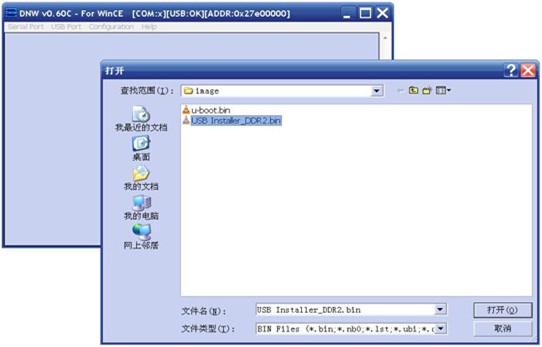
b) 加载运行u-boot-v45.0.bin
USB Port ? Transmit ? Transmit,选中FS_S5PC100光盘v4.5Linux-Androidimage目录下的u-boot-v45.0.bin
串口终端下能看到如下内容(如果有倒计时数字,按任意键出现提示符)
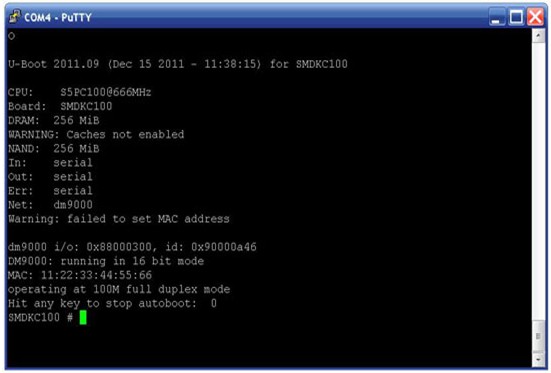
c)设置并保存环境变量
# printenv // 查看环境变量的值并按如下设置 # setenv baudrate 115200 # setenv ethaddr 11:22:33:44:55:66# setenv gatewayip 192.168.1.1 # setenv serverip 192.168.1.237 // serverip要和虚拟机的ip相同 # setenv ipaddr 192.168.1.223 // ipaddr也可以是192.168.1.x其他值 # setenv netmask 255.255.255.0 # saveenv
d) 烧写u-boot-v45.0.bin到nand flash起始地址
# tftp 20008000 u-boot-v45.0.bin # nand erase 0 40000; # nand write 20008000 0 40000
2. 移植内核
# tftp 20008000 zImage # nand erase 100000 400000 # nand write 20008000 100000 400000
3. 移植jffs2文件系统
# tftp 20008000 rootfs.jffs2 # nand erase 400000 800000 # nand write 20008000 500000 800000
4. 设置启动参数
# setenv bootdelay 3 # setenv bootcmd nand read 20008000 100000 400000; bootm 20008000 # setenv bootargs root=/dev/mtdblock2 init=/linuxrc rootfstype=jffs2 rw console=ttySAC0,115200 # boot
---------------------------------------------------------------------
五、 WIFI模块的测试
启动开发板完成如下操作:
● 配置无线网卡ip
# ifconfig wlan0 192.168.1.200 # ifconfig -a

● 配置默认网关
# route add default gw 192.168.1.1
● 启动wpa_supplicant连接无线网络
# wpa_supplicant -B -iwlan0 -c /etc/wpa_supplicant.conf
问题:wifi libertas: problem fetching packet from firmware
解决:网上有好多解决方法,但都不适用我的情况,最后换了一个wifi模块,就好了。大家也可以看看是不是模块的问题。
注:这是我们在做的时候,是经过反复的排查,最后确认不是程序问题的情况下,才考虑模块本身是否会有问题的。这里不保证会因为其他程序问题导致以上问题,所以在出现此问题时,最好先确认程序本身的正确性。
● 查看连接状态
# wpa_cli status
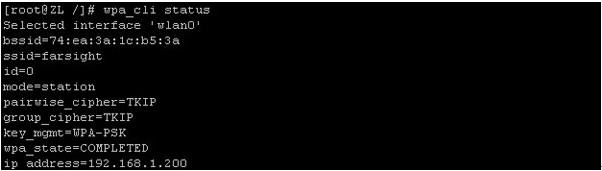
路由器在设置的时候,也要按照上图中对应的参数进行设置,不然下面会ping不通的。
ping www.youku.com.cn

完成 !
最后
以上就是鲤鱼导师最近收集整理的关于基于ubuntu-2.6.35内核的SDIO-WiFi驱动移植使其支持WAP的全部内容,更多相关基于ubuntu-2.6.35内核内容请搜索靠谱客的其他文章。








发表评论 取消回复